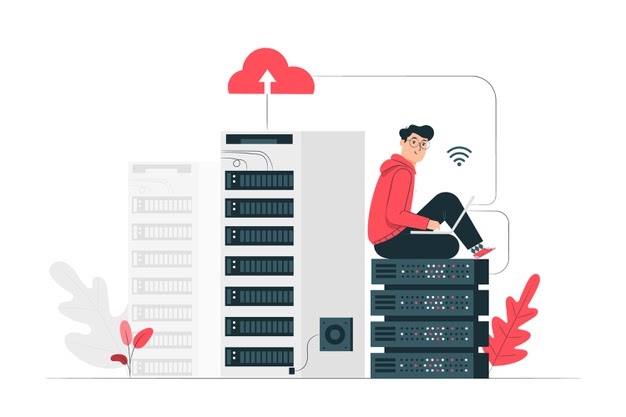Контрольный список запуска веб-сайта WordPress: 30+ вещей, которые необходимо сделать для успеха в 2022 году
Опубликовано: 2022-07-26Независимо от того, ведете ли вы онлайн-бизнес, магазин электронной коммерции или просто хотите создать свой личный блог или портфолио, вам следует подумать о создании веб-сайта на WordPress, если вы еще этого не сделали. Но с чего и как начать? Лучший способ сделать это — использовать исчерпывающий контрольный список запуска веб-сайта WordPress , подобный тому, которым мы поделились в сегодняшней публикации в блоге.
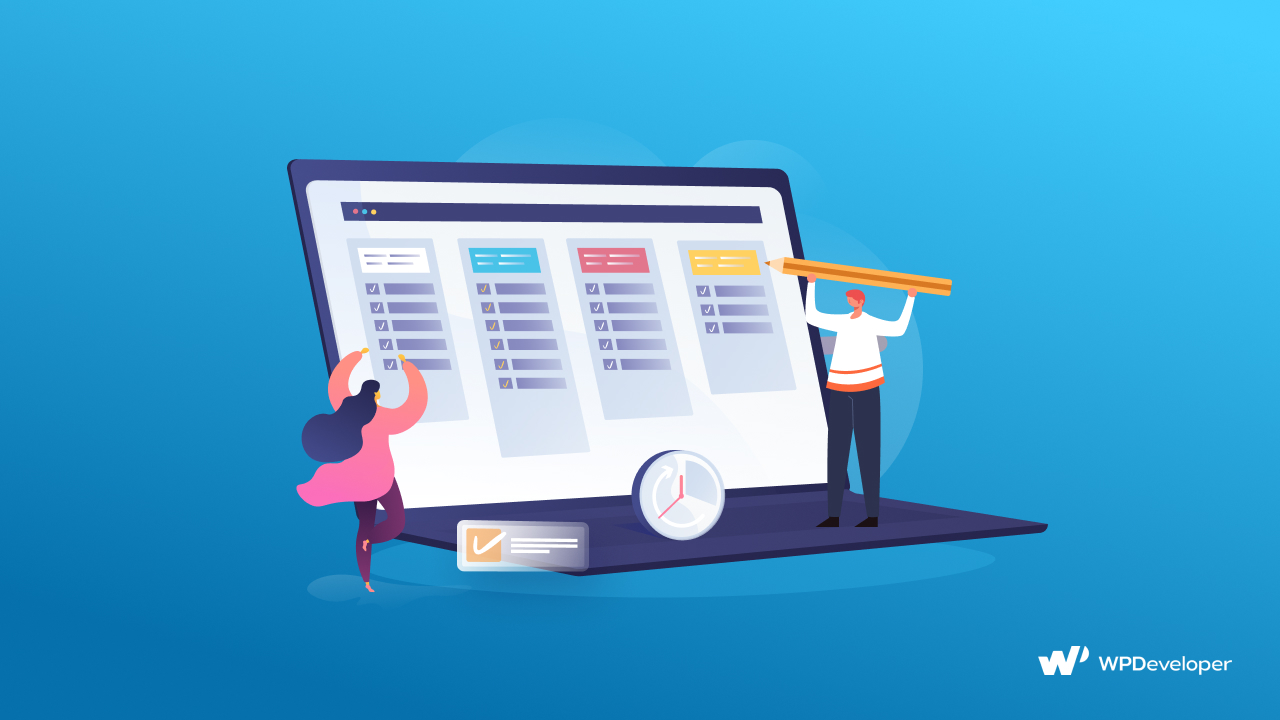
Здесь вы узнаете все, что вам нужно знать, чтобы запустить свой сайт на WordPress. От того, как настроить основные параметры для вашего веб-сайта, до настройки веб-страниц и защиты вашего сайта от кибератак, мы дадим вам полное изложение того, что вам нужно сделать для успешного запуска веб-сайта WordPress .
Почему вы должны получить подробный контрольный список запуска веб-сайта?
Сложно уследить за всеми вашими идеями и задачами в голове. В конце концов, мы люди, и намного проще делать все правильно, когда у нас есть контрольный список или список дел. Запуск вашего веб-сайта WordPress не должен быть сложным, но вы определенно можете избавить себя от головной боли с подробным контрольным списком запуска веб -сайта .
Чтобы помочь вам, мы бесплатно делимся нашим собственным контрольным списком запуска веб-сайта, чтобы вы могли сосредоточить свое время и энергию на выполнении задач без ошибок. Просто следуйте инструкциям ниже, и вы сможете уверенно запустить свой сайт.
Шаг 1: Начало работы с вашим сайтом WordPress
Как и всегда, начало работы с вашим веб-сайтом WordPress потребует небольшой подготовки. Для начала вам нужно определиться с целью вашего сайта. Как только это будет сделано, вы должны выбрать броское, уникальное, запоминающееся имя для своего веб-сайта, которое правильно отражает суть вашего веб-сайта.
Это одна из самых важных частей, когда дело доходит до запуска вашего сайта. Крайне важно, чтобы имя вашего веб-сайта было уникальным и запоминающимся, потому что вам нужно будет найти доступное доменное имя для вашего сайта. Давайте узнаем немного больше о доменных именах и о том, почему вы должны инвестировать в них ниже.
Зарегистрируйте доменное имя для своего сайта
Точно так же, как у вашего дома есть почтовый адрес, чтобы помочь людям узнать, где вы живете, ваше доменное имя — это адрес вашего веб-сайта, который люди могут использовать для поиска вашего сайта в Интернете. Это доменное имя уникально для каждого веб-сайта, и его получение может помочь вам правильно установить личность вашего сайта и присутствие в Интернете.
В дополнение к этому, покупка вашего доменного имени даст вам больше доверия и эксклюзивное право собственности на ваш сайт. Итак, первым делом в контрольном списке запуска вашего веб-сайта должно быть получение доменного имени для вашего сайта WordPress.
Выберите провайдера управляемого хостинга
После регистрации доменного имени вам следует выбрать провайдера управляемого хостинга . С провайдером управляемого хостинга вам не придется беспокоиться о повседневном управлении вашим веб-сайтом WordPress. Ваш хостинг-провайдер позаботится об этих проблемах за вас и настроит параметры вашего веб-сайта, чтобы обеспечить максимальную безопасность и производительность.
Хотите знать, к какому провайдеру управляемого хостинга вам следует обратиться? Есть масса отличных вариантов. Ознакомьтесь с нашим списком лучших хостинг-провайдеров WordPress здесь, чтобы выбрать подходящего хостинг-провайдера для своего веб-сайта.
Подробнее: Рекомендации по лучшему управляемому хостингу WordPress для Elementor
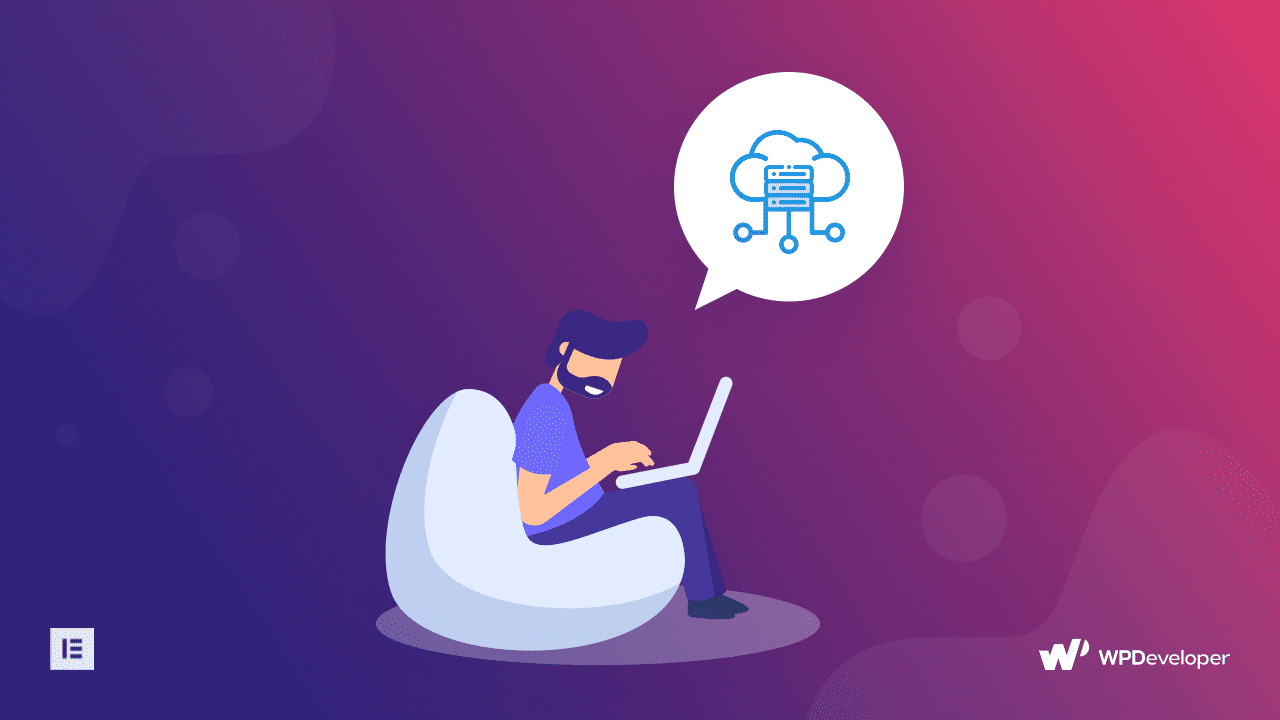
Шаг 2: Настройте основные параметры вашего веб-сайта
Итак, теперь, когда у вас есть собственный домен и хостинг-провайдер, пора приступать к работе. На этом этапе вам необходимо настроить основные параметры вашего веб-сайта, чтобы он работал правильно. Вот что вам нужно сделать.
Установите правильный часовой пояс и формат даты для вашего сайта WordPress
Во-первых, вам нужно установить правильный часовой пояс для вашего сайта. Это звучит как очень простой шаг, но это, безусловно, важная задача, которую нужно добавить в контрольный список запуска вашего веб-сайта. Установка правильного часового пояса поможет вам запланировать контент в нужное время.
Для этого вам нужно перейти в « Настройки» → «Основные » на панели инструментов WordPress. Там, в самом верху страницы, вы увидите опцию смены часового пояса. По умолчанию установлено значение UTC +0, но вы можете изменить его по своему усмотрению с помощью раскрывающегося меню.
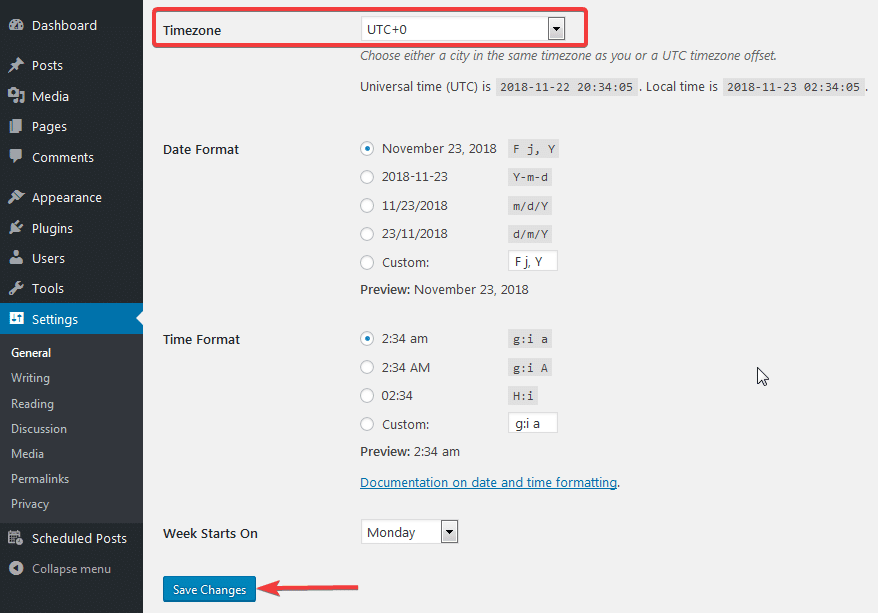
Изменить адрес электронной почты администратора вашего веб-сайта
Затем вы должны настроить адрес электронной почты администратора вашего сайта. Обычно те, кто только начал использовать WordPress, вводят свой личный адрес электронной почты при настройке своего веб-сайта или используют адрес электронной почты, предоставленный их хостинг-провайдерами. Поскольку адрес электронной почты администратора используется WordPress для отправки важных уведомлений, а также для восстановления и изменения пароля, важно, чтобы вы изменили адрес электронной почты администратора своего веб-сайта как можно скорее.
Вы можете легко сделать это, перейдя в « Настройки» → «Основные » и прокрутив вниз до параметра « Адрес электронной почты администратора ». Здесь вы можете добавить предпочтительный адрес электронной почты, на который WordPress будет отправлять важные уведомления.
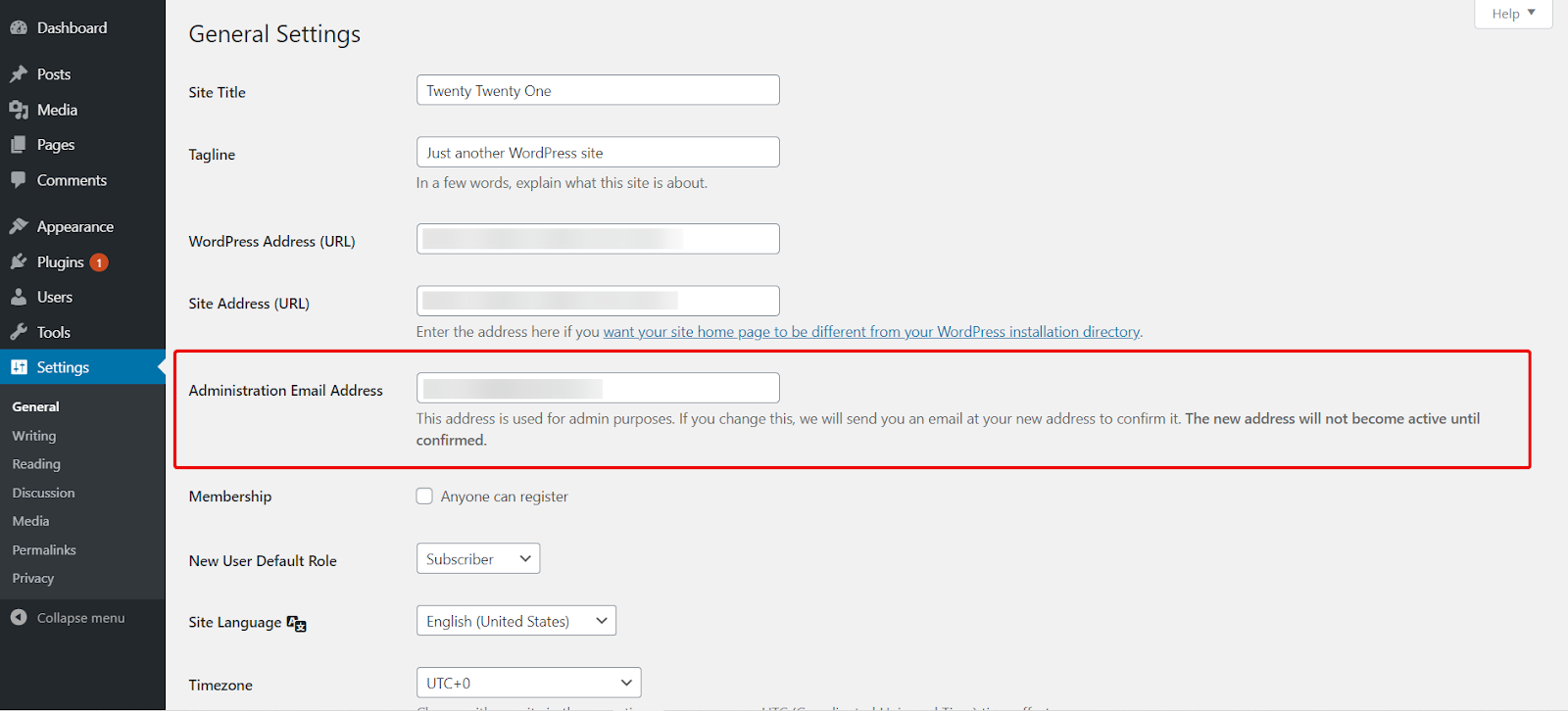
Настройте XML-карту сайта и отправьте ее в поисковые системы
XML-карты сайта важны для повышения рейтинга вашего сайта на страницах результатов поисковых систем. Проще говоря, это список всех URL-адресов на вашем веб-сайте , который отображает структуру вашего веб-сайта. Эта карта помогает поисковым системам определить, какие страницы содержат важный контент, и соответствующим образом индексировать их.
Не волнуйтесь, вам не нужны какие-либо технические знания для создания XML-карт сайта для вашего веб-сайта. Доступно множество плагинов и инструментов WordPress, которые автоматически сгенерируют XML-карту сайта вашего веб-сайта и отправят ее для вас в поисковые системы. Мы рассмотрим эти инструменты позже в этом сообщении блога.
Шаг 3: Настройте внешний вид вашего сайта
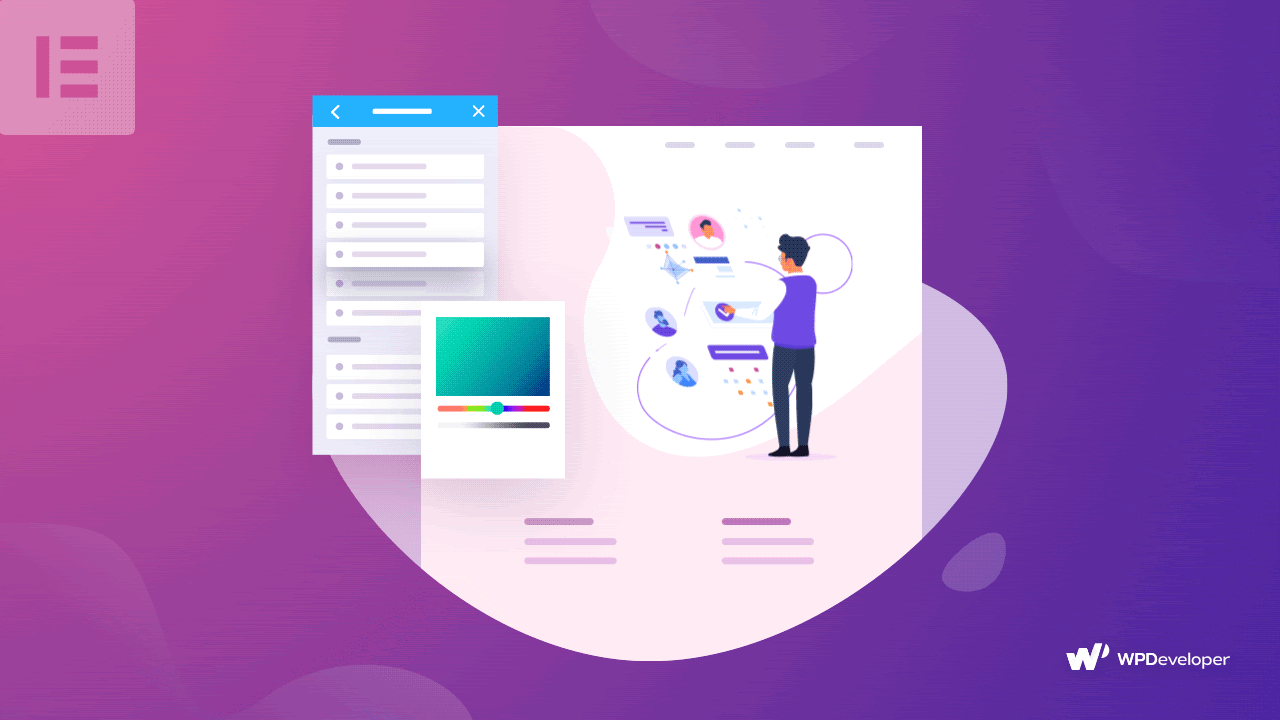
Вы настроили основные параметры вашего сайта. Пришло время начать настраивать внешний вид вашего веб-сайта, чтобы он выделялся из толпы.
Это одна из самых забавных частей создания собственного веб-сайта на WordPress. И это на самом деле проще, чем вы думаете. Итак, без дальнейших промедлений, давайте посмотрим, как вы можете создать потрясающий веб-сайт на WordPress.
Выберите универсальную тему WordPress
Во-первых, вам нужно выбрать правильную тему WordPress. Конечно, новая тема по умолчанию Twenty Twenty-One — отличный выбор для создания красивого веб-сайта, но если вам нужны другие варианты, вы можете попробовать Flexia . Эта тема WordPress имеет множество вариантов настройки, но при этом она очень легкая, поэтому ваш сайт загружается быстро, и это одна из самых универсальных тем WordPress.
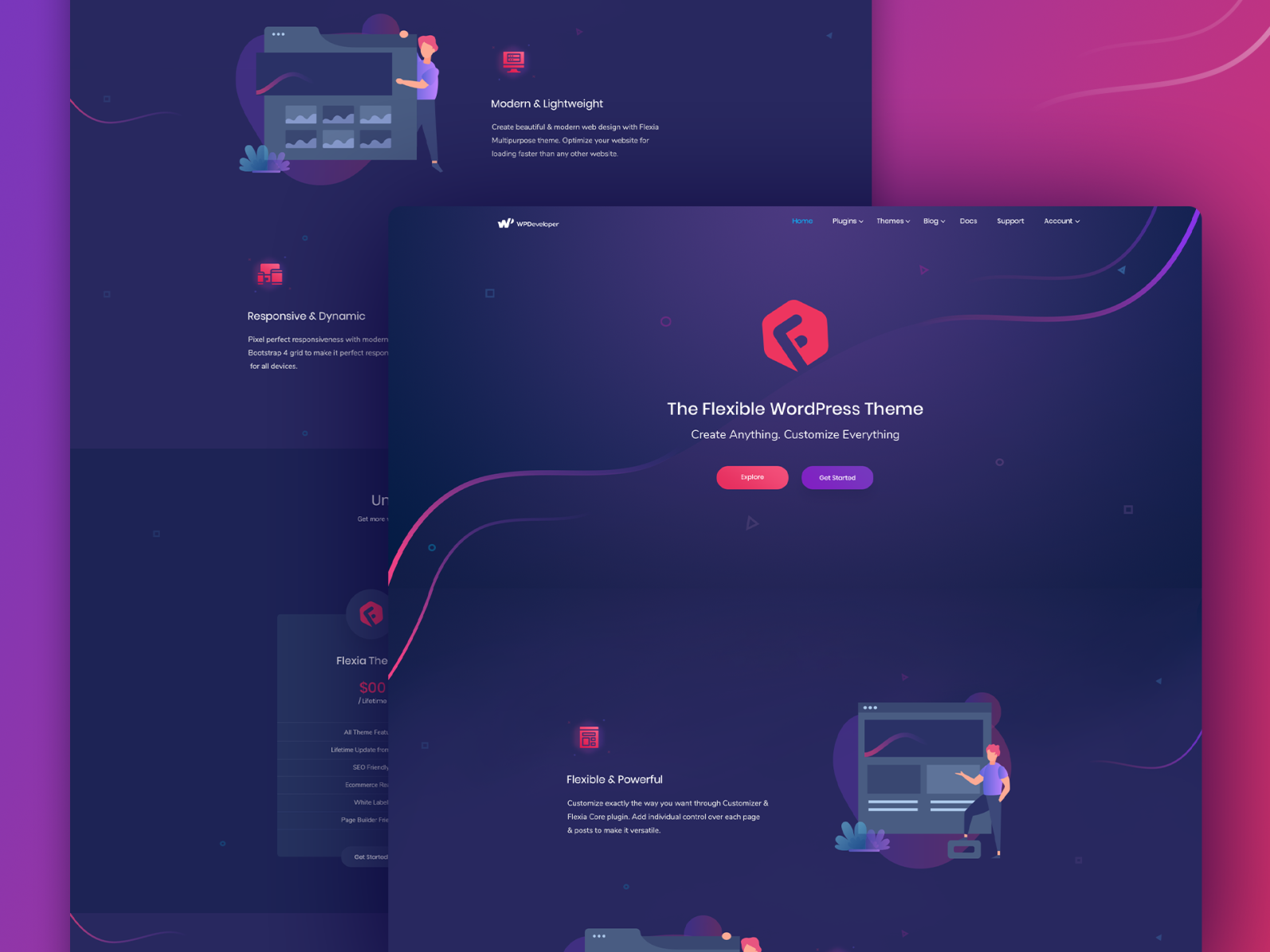
Эта тема полностью совместима с редактором Gutenberg, а также с другими плагинами и инструментами WordPress, такими как конструктор страниц Elementor и инструмент электронной коммерции WordPress, известный как WooCommerce. Он также удобен для начинающих, поэтому, даже если вы никогда раньше не использовали WordPress, вы можете настроить параметры, которые поставляются с Flexia , чтобы настроить тему так, как вы хотите.
Настройте домашнюю страницу своего веб-сайта
После выбора правильной темы для вашего веб-сайта WordPress следующей задачей в контрольном списке запуска вашего веб-сайта должна быть настройка вашей домашней страницы. Это самая первая страница, которую посетители сайта увидят, когда зайдут на ваш сайт, поэтому она должна быть уникальной и давать правильное сообщение вашей целевой аудитории.
Теперь вы всегда можете создать домашнюю страницу своего веб-сайта с нуля или нанять кого-то, кто сделает это за вас. Но у нас есть еще лучший метод, который, кажется, станет тенденцией 2022 года. Мы собираемся показать вам, как вы можете мгновенно создать домашнюю страницу своего веб-сайта, не касаясь строки кода, используя самую популярную визуальную страницу с перетаскиванием. застройщик, Элементор .
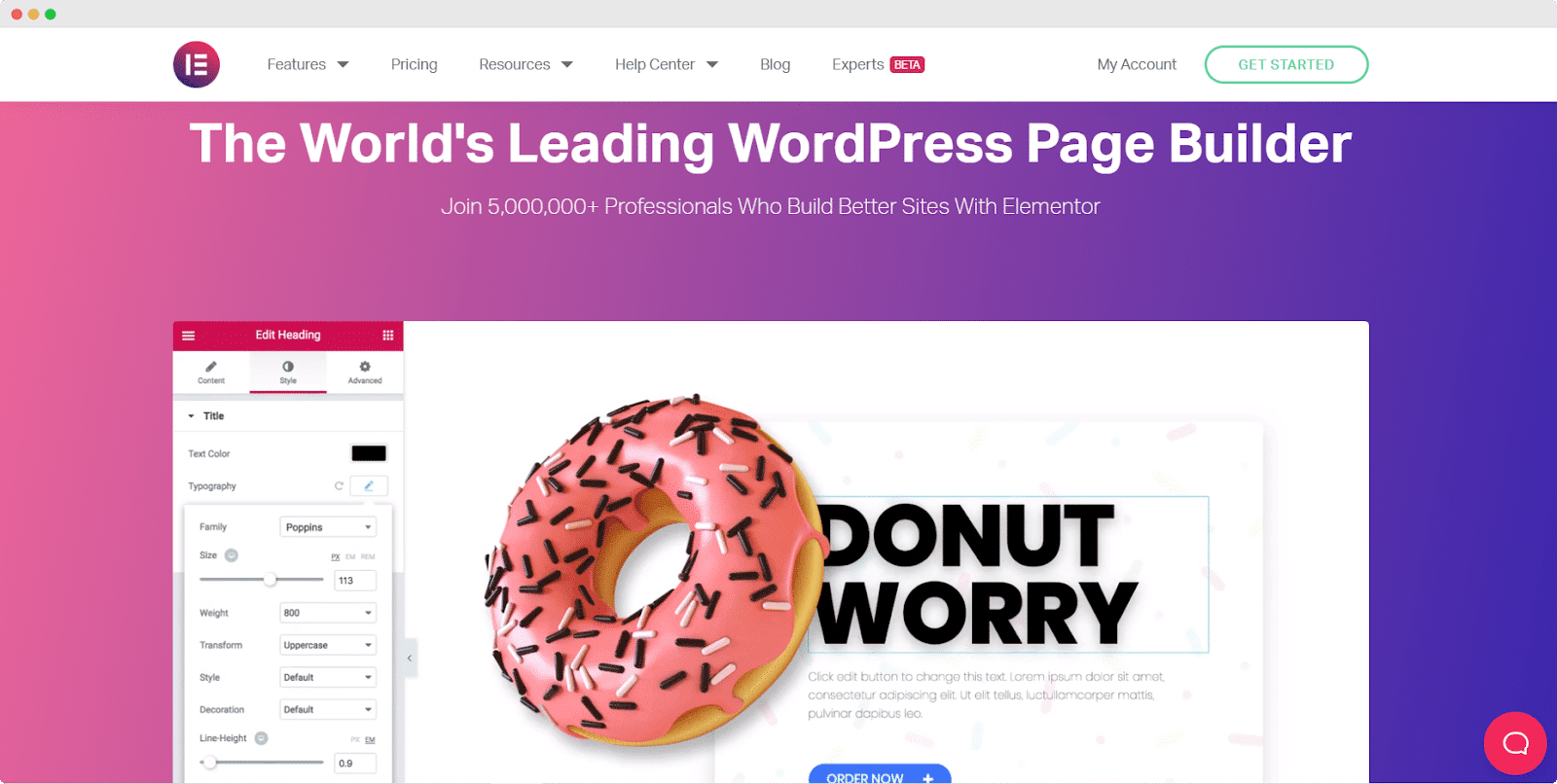
Одной из популярных тенденций, которая заметна в сообществе WordPress, является растущая популярность «платформ без кода» . Важно помнить, что «без кода» не означает полного исключения кодов, а скорее включает в себя создание инструментов и решений, которые позволяют тем, у кого нет навыков кодирования, стать частью сообщества WordPress.
Благодаря инструментам и решениям без кода границы между веб-разработчиками, веб-дизайнерами и создателями контента становятся размытыми, поэтому каждый может сотрудничать независимо от своего опыта, что позволяет сообществу WordPress стать по-настоящему инклюзивным и открытым для всех.
Elementor — лишь один из примеров таких платформ без кода. Этот конструктор страниц WordPress поставляется с множеством бесплатных и премиальных виджетов, которые вы можете перетаскивать в любое место на своей странице, чтобы быстро создавать потрясающие веб-сайты, не заморачиваясь кодами.
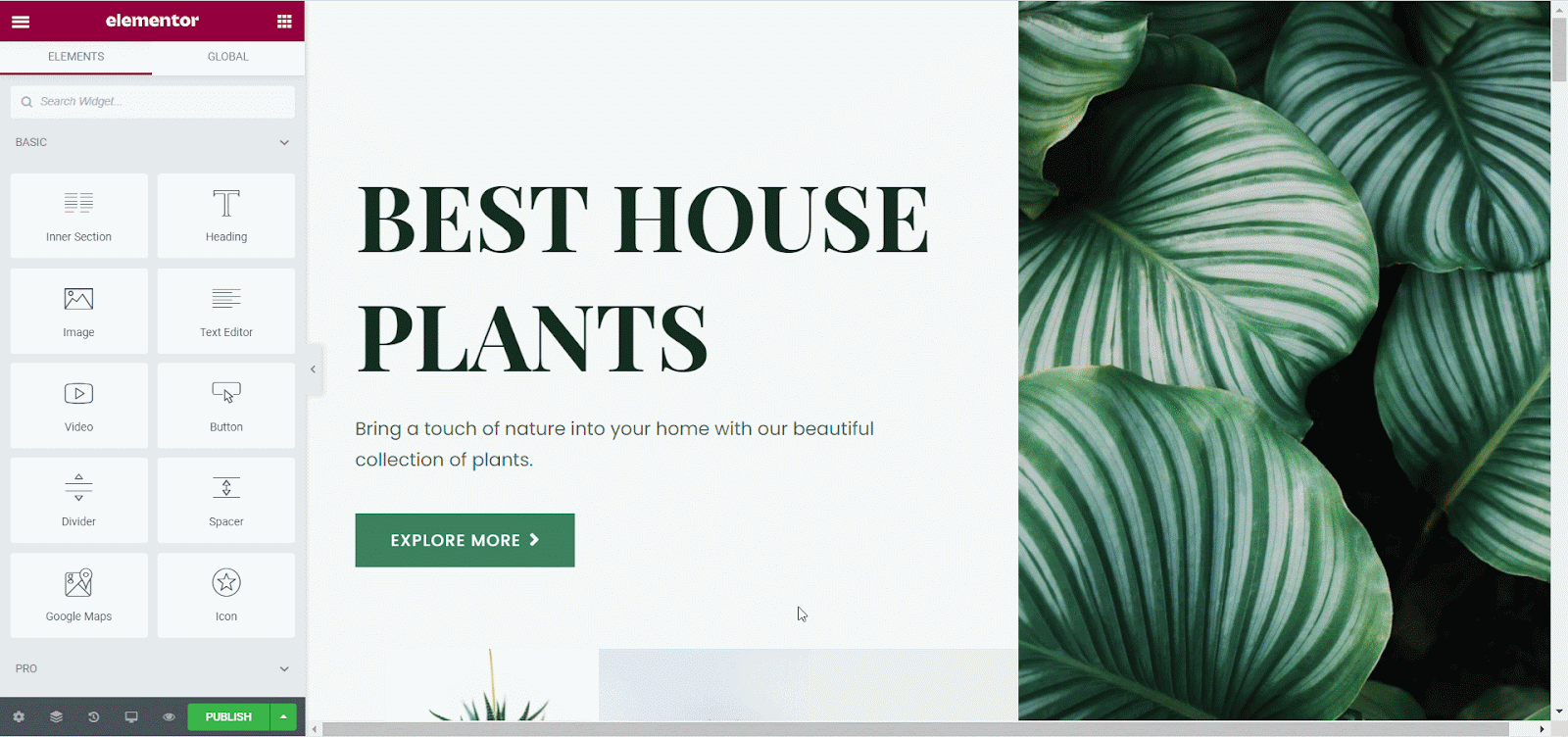
Теперь вы можете поэкспериментировать с домашней страницей своего веб-сайта в редакторе Elementor, перетаскивая виджеты и наблюдая, как это получается, с предварительным просмотром в реальном времени. Но если вы хотите сэкономить время, то мы рекомендуем использовать готовые шаблоны Elementor , чтобы создать домашнюю страницу вашего сайта одним щелчком мыши.
С готовыми шаблонами Elementor вам не нужно тратить время на макет и дизайн домашней страницы вашего сайта; он будет предварительно разработан с готовым к использованию контентом. Вам просто нужно вставить его на свой веб-сайт, добавить небольшие изменения, если хотите, и все готово.
Существует множество мест, где вы можете получить потрясающие готовые шаблоны для Elementor, и одним из лучших среди них является Templately .
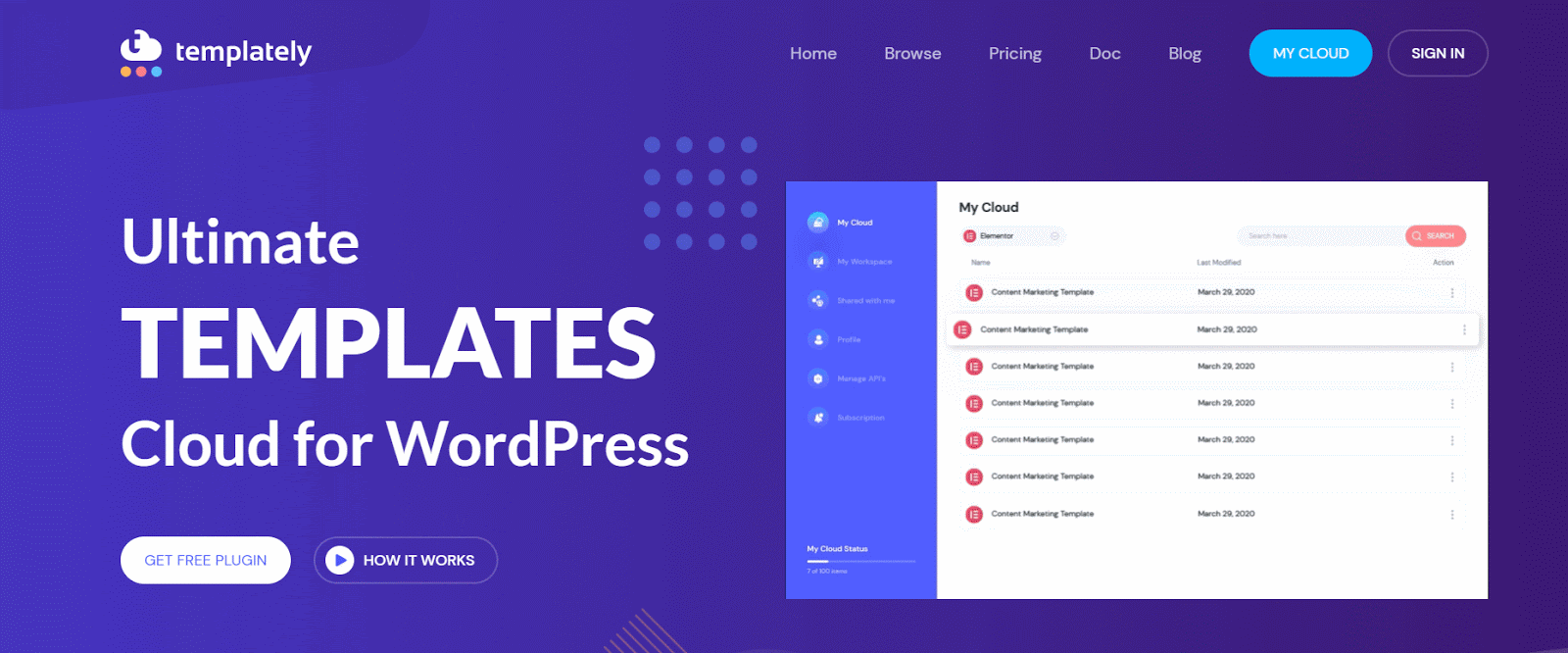
С Templately вы можете получить доступ к более чем 2000 готовых шаблонов веб-сайтов WordPress, облачному хранилищу для сохранения вашего дизайна и уникальной функции совместной работы в облаке, чтобы делиться своими проектами с вашей командой для более быстрого создания страниц.
Хотите узнать больше о том, как использовать готовые пакеты шаблонов ? Посмотрите этот видеоурок о том, как использовать и вставлять готовые шаблоны из Templately.
Добавьте свой собственный контент, слоган, логотипы и значки сайта
После настройки домашней страницы вашего веб-сайта следующая задача в нашем контрольном списке запуска веб-сайта — убедиться, что вы удалили фиктивный контент из шаблонов страниц и заменили его своим собственным. Не забудьте также добавить свой собственный слоган сайта, логотипы и значки сайта, чтобы придать вашему сайту WordPress характерный вид.
Добавьте другие важные страницы, такие как страница 404, страница контактов и многое другое
Вы также должны сосредоточиться на создании всех других обязательных страниц для вашего сайта. Это во многом будет зависеть от того, какой веб-сайт вы используете, и от цели вашего веб-сайта. Но есть некоторые страницы, которые необходимы каждому веб-сайту.
Например, каждому веб-сайту нужна страница контактов, чтобы посетители сайта могли связаться с вами. Вы также должны создать пользовательскую страницу 404 для своего веб-сайта и добавить соответствующие ссылки, чтобы посетители сайта могли легко выйти со страницы ошибки. Вот несколько примеров креативных страниц 404, из которых вы можете черпать вдохновение.
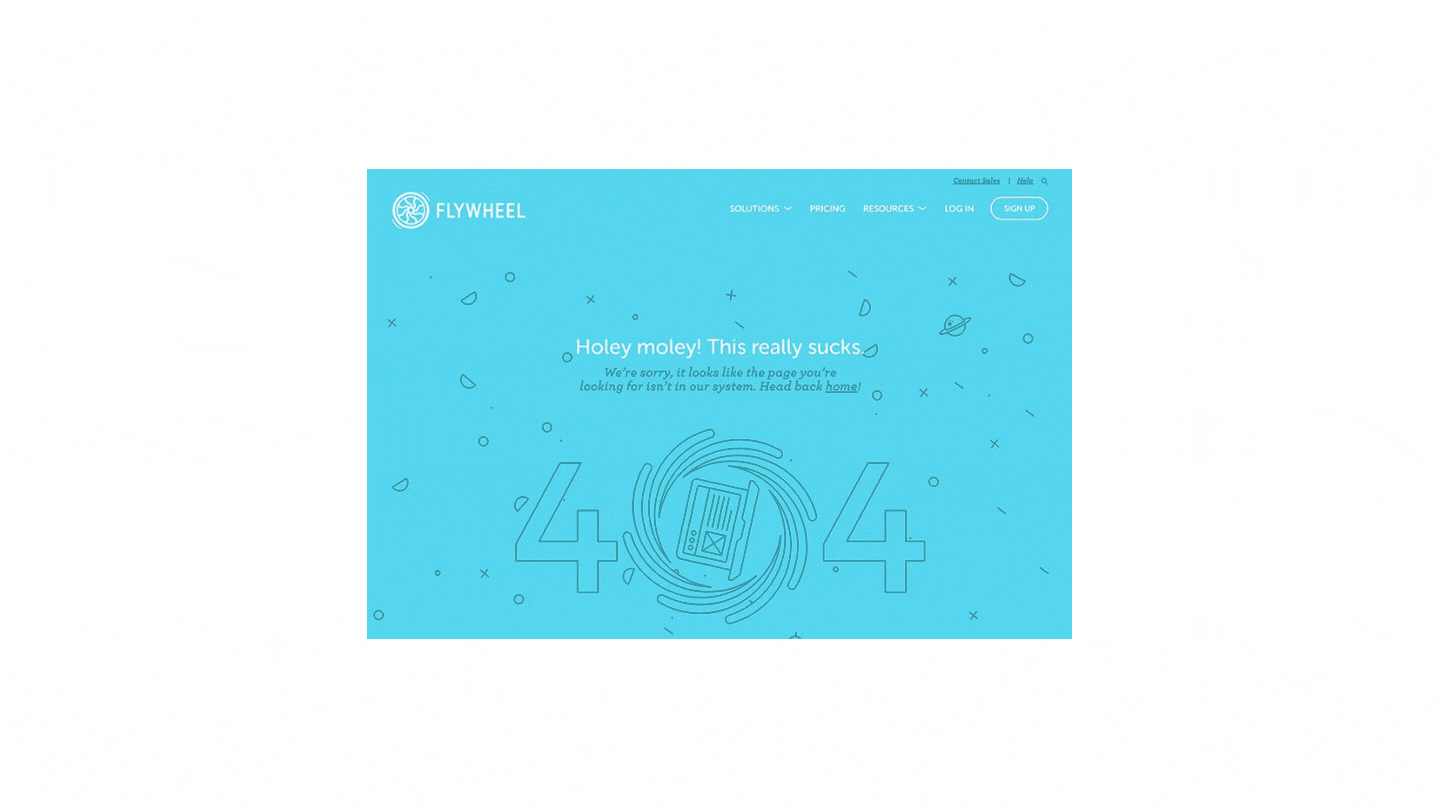
Наличие пользовательской страницы 404 также поможет поисковым системам правильно индексировать ваш сайт. Обычно, если поисковая система обнаруживает на вашем веб-сайте страницу с ошибкой 404 без ссылок, она не сможет продолжать индексировать остальную часть вашего веб-сайта. Таким образом, вы должны создать пользовательскую страницу 404, чтобы уменьшить разочарование пользователей, а также убедиться, что ваш сайт правильно проиндексирован.
Конечно, не забывайте и о создании удобной и интерактивной страницы контактов. Эти страницы имеют решающее значение для того, чтобы помочь посетителям сайта связаться с вами. Вы можете сделать свою контактную страницу еще более заметной, создав интерактивные контактные формы в Elementor . Ознакомьтесь с этим руководством, чтобы узнать больше.
Шаг 4: Оптимизируйте свой веб-сайт для лучшего взаимодействия с пользователем
К этому этапу у вас должен быть веб-сайт, который почти готов к работе, со всеми соответствующими веб-страницами, контентом, слоганом, логотипами и многим другим. Давайте кратко подведем итоги, прежде чем переходить к следующим задачам в нашем контрольном списке запуска веб-сайта.
Краткое резюме
👉Зарегистрируйте доменное имя и выберите провайдера управляемого хостинга
👉Настройте основные параметры вашего сайта
👉Выберите тему своего веб -сайта и создайте веб-страницы с помощью готовых шаблонов .
Теперь, если вы выполнили эти шаги и довольны тем, как выглядит ваш веб-сайт, пришло время оптимизировать его для обеспечения наилучшего взаимодействия с пользователем. Это включает в себя обеспечение быстрой загрузки вашего веб-сайта, его доступности в различных браузерах и устройствах, а также легкости чтения людьми со всего мира.
Проверьте отзывчивость вашего сайта и совместимость с браузерами
Адаптивные веб-сайты больше не являются обязательными: более 87% интернет-пользователей используют более одного устройства при выходе в Интернет. Это означает, что посетители вашего веб-сайта могут захотеть получить доступ к вашему сайту с мобильных телефонов, планшетов или ноутбуков. Таким образом, вы должны убедиться, что ваш веб-сайт и контент правильно загружаются на всех этих устройствах.
Elementor позволяет быстро проверить отзывчивость вашего веб-сайта прямо из редактора, а все шаблоны веб-сайтов от Templately полностью адаптируются на всех устройствах. Все, что вам нужно сделать, это щелкнуть значок «Предварительный просмотр» в редакторе Elementor, чтобы проверить, как наш веб-сайт выглядит на мобильных телефонах и планшетах.
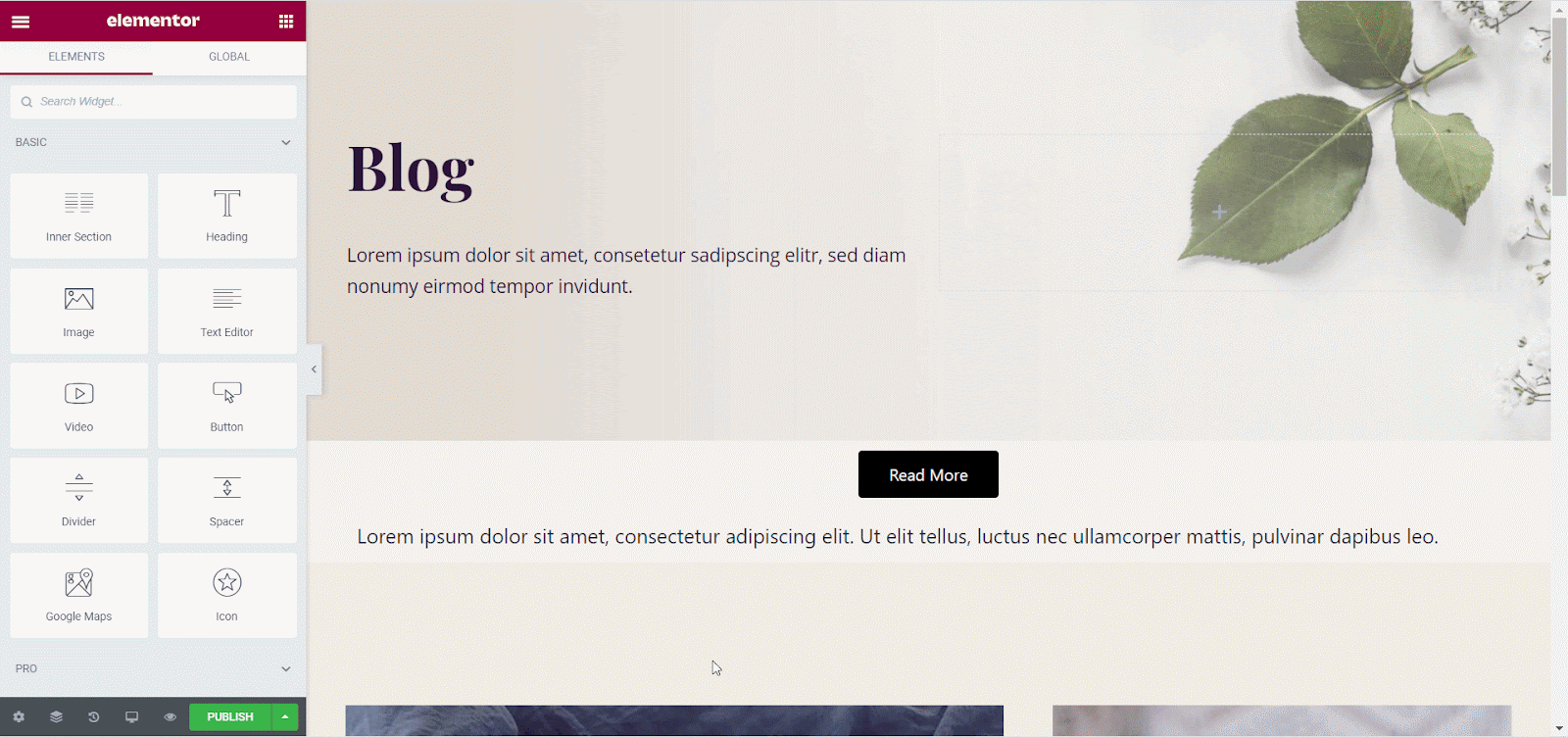
Вы должны проверить, правильно ли загружается ваш сайт в разных веб-браузерах. Сюда входят Chrome, Firefox, Safari, Opera, Brave и другие.
⭐ Проверьте и улучшите скорость загрузки вашего сайта
После проверки отзывчивости вашего веб-сайта и совместимости браузера, вы должны добавить проверку скорости загрузки в контрольный список запуска вашего веб-сайта. Есть несколько способов проверить скорость загрузки вашего сайта. Например, вы можете использовать онлайн-инструмент GTmetrix, чтобы увидеть, насколько быстро ваш сайт загружается в разных браузерах.
Если вы хотите улучшить скорость загрузки вашего сайта, вы можете предпринять несколько шагов. Вот несколько советов ниже:
⭐ Оптимизируйте изображения на своем сайте
Чаще всего скорость вашего сайта снижается, если вы используете изображения, размер файлов которых превышает рекомендуемый. Таким образом, вы должны оптимизировать свои изображения, чтобы уменьшить их размер, прежде чем добавлять их в контент своего веб-сайта.
⭐ Уменьшить ссылки перенаправления
Если вы используете много ссылок перенаправления на своем веб-сайте, это замедлит работу вашего веб-сайта, поскольку цикл HTTP-запрос-ответ будет длиннее. Таким образом, вашим посетителям придется дольше ждать загрузки веб-страницы. Сокращая количество ссылок перенаправления, вы можете повысить скорость своего сайта.
⭐ Включите кэширование на вашем сайте
Возможно, вы уже знаете это, но кэширование — это, по сути, способ хранения данных вашего веб-сайта во временном хранилище, чтобы содержимое вашего веб-сайта можно было быстро извлечь и отобразить посетителю сайта. Включение кэширования на вашем веб-сайте WordPress — еще один трюк, который вы можете использовать для повышения скорости вашего сайта.
⭐ Улучшите доступность вашего сайта
И последнее, но не менее важное: вы должны сосредоточиться на улучшении доступности вашего веб-сайта. Важно понимать, что означает доступность в этом контексте; в сообществе WordPress, когда мы говорим о доступности, мы имеем в виду создание контента, который будет удобочитаемым и удобным для использования людьми из всех слоев общества, чтобы гарантировать, что наше сообщество всегда инклюзивно и способствует разнообразию.
Имея это в виду, вы должны знать, что улучшение доступности вашего веб-сайта — это не то, что вы должны делать только при запуске своего веб-сайта; это непрерывный процесс . Хотя это, безусловно, одна из самых важных задач в контрольном списке запуска вашего веб-сайта, вы обнаружите, что вам необходимо регулярно проверять и улучшать доступность вашего веб-сайта с течением времени.

Для начала вот несколько простых советов и приемов по созданию доступных веб-сайтов:
✔️ Структурируйте содержимое вашего сайта с помощью заголовков
✔️Используйте контрастные цвета, чтобы ваш контент было легче читать.
✔️ Добавьте правильный альтернативный текст к вашим изображениям
✔️ Правильно используйте текст ссылки для гиперссылок
✔️ Убедитесь, что навигация по вашему сайту осуществляется только с помощью клавиатуры.
Это лишь основные шаги для улучшения доступности вашего сайта. Хотя не существует универсального решения, позволяющего сделать ваш веб-сайт более доступным, вы всегда можете проверить последние стандарты веб-доступности, чтобы убедиться, что ваш сайт WordPress соответствует этим рекомендациям.
⭐ Проверьте содержимое вашего сайта
Этот шаг может показаться очевидным, но вы всегда должны добавлять корректуру в контрольный список запуска вашего веб-сайта. Наличие опечаток или грамматических ошибок в содержании вашего веб-сайта заставит вас выглядеть небрежно и непрофессионально в глазах посетителей вашего сайта. Поэтому всегда проверяйте содержимое своего сайта перед запуском сайта WordPress.
Шаг 5: Защитите свой сайт WordPress
Вы разработали и настроили свой веб-сайт, оптимизировали и улучшили его содержимое и время загрузки, но как насчет безопасности вашего веб-сайта? Как вы, возможно, уже знаете, кибератаки могут полностью отключить ваш веб-сайт и украсть вашу личную ценную информацию. Но не волнуйтесь, есть меры предосторожности, которые вы можете предпринять, чтобы этого не произошло. Вот что вы можете сделать, чтобы защитить свой сайт WordPress от киберугроз и атак.
Инвестируйте в инструмент или решение для резервного копирования WordPress
Прежде всего, вы должны сделать резервную копию своего веб-сайта WordPress , чтобы, что бы ни случилось, вы не потеряли весь контент, над которым так усердно работали. Это то, что вы должны делать на регулярной основе, чтобы убедиться, что у вас есть самая последняя и обновленная резервная копия вашего сайта.
Существует множество инструментов WordPress, которые вы можете использовать для создания резервных копий вашего сайта, таких как BlogVault, UpdraftPlus и другие. Или вы можете сделать резервную копию данных и файлов WordPress вручную.
Хотите узнать больше? Тогда обязательно прочитайте наше руководство о лучших способах резервного копирования веб-сайта WordPress здесь.
Обязательно включите SSL-сертификат
SSL или Secure Sockets Layer — это протокол, который шифрует передачу данных между вашим веб-сайтом и браузером пользователя. Таким образом, хакерам и киберпреступникам будет сложнее украсть личную информацию с вашего сайта. Когда вы активируете SSL-сертификат, URL-адрес вашего веб-сайта изменится с HTTP на HTTPS, а в браузере отобразится значок замка.
Многие хостинговые компании предоставляют бесплатные SSL-сертификаты для вашего веб-сайта, но если ваш хостинг-провайдер не предлагает его, вам, возможно, придется вложить в него деньги. Это определенно стоящая инвестиция, если учесть риски отсутствия защищенного веб-сайта, поэтому вам следует добавить получение SSL-сертификата в контрольный список запуска вашего веб-сайта.
Защитите свой сайт от спамеров
Спамеры — одна из самых больших неприятностей, с которыми приходится иметь дело при работе с сайтом WordPress. Даже если вы только что создали веб-сайт, спамеры будут пытаться снизить вашу оценку SEO в поисковых системах, оставляя спам-комментарии к вашим сообщениям и страницам.
Решение? Что ж, есть много способов остановить спамеров и защитить свой сайт. Например, вы можете использовать плагин Disable Comments для WordPress , чтобы получить полные общие настройки, связанные с комментариями, на вашем веб-сайте, чтобы остановить спамеров. Вы также можете использовать плагин Akismet Anti-Spam, отключить пингбеки и многое другое, чтобы спамеры не атаковали ваш сайт.
Если вы хотите узнать больше, обязательно ознакомьтесь с нашим полным руководством по 10 проверенным способам остановить спам-комментарии в WordPress .
Шаг 6: Получите необходимые инструменты и плагины для вашего сайта WordPress
Когда вы решите запустить свой веб-сайт с помощью WordPress, вы должны знать об основных инструментах и плагинах , которые помогут улучшить ваш опыт создания веб-сайтов. Это вы должны выяснить и добавить в контрольный список запуска веб-сайта, чтобы добиться успеха в 2022 году. Давайте подробно рассмотрим это ниже:
Оптимизируйте свой сайт с помощью SEO-плагина WordPress
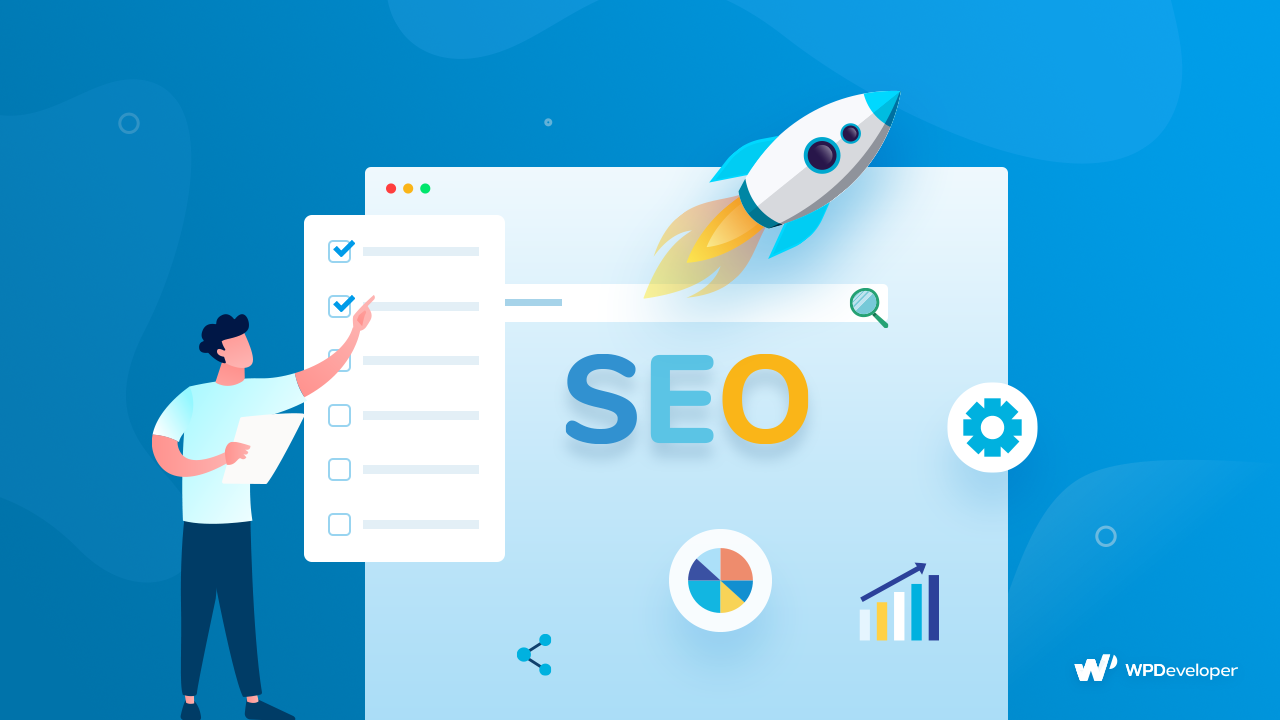
Какой бы сайт вы ни запускали, вы должны управлять оценкой SEO своего сайта , чтобы сначала он был в результатах поиска на веб-сайте ваших клиентов, что является основной целью любого владельца онлайн-бизнеса. Поэтому для этого убедитесь, что веб-сайты WordPress занимают первые места в поисковых системах, таких как Google, Bing или других.
Для этого вам нужно получить полный SEO-плагин WordPress , который поможет вам заранее оптимизировать SEO вашего сайта. Подумайте об использовании Rank Math , Yoast SEO или All in One Schema Rich Snippets в качестве полноценного SEO-плагина. Все эти SEO-плагины помогут вам управлять общим SEO-контентом сайта, мета-описаниями, построить полную SEO-структуру, чтобы занимать первые места в результатах поиска, и многое другое, чтобы с легкостью быть в поиске ваших клиентов.
Эти SEO-плагины также создают XML-карты сайта для вашего веб-сайта и отправляют их для индексации. Как мы упоминали ранее в нашем блоге, XML-карты сайта важны для повышения вашего рейтинга на страницах результатов поиска, поэтому с этими SEO-плагинами вам не придется беспокоиться о создании XML-карт сайта самостоятельно.
Среди всех этих трех расширенных SEO-плагинов плагин Rank Math SEO поставляется совершенно бесплатно , два других имеют бесплатную и профессиональную версии. Вы можете проверить этот блог, чтобы узнать, какой из них подойдет для SEO-обслуживания вашего сайта.
Планируйте и управляйте своими сообщениями с помощью инструментов планирования контента
Контент-маркетинг — это один из основных элементов маркетинга , который вы должны поддерживать, чтобы быть в числе первых в пользовательском поиске. Где ваш клиент может легко узнать о вашем продукте и услуге в деталях. Вы можете создавать стартовые блоги, объявления, достижения, важные уведомления и многое другое. Имея веб-сайт WordPress, вы можете легко сделать это, используя передовые инструменты планирования контента.
Вы можете запланировать свои публикации в отличном визуальном календаре, автоматически публиковать свои запланированные блоги, перепланировать пропущенные запланированные блоги, автоматически делиться в социальных сетях в нескольких профилях, группах и т. д. Вы можете получить все эти эксклюзивные возможности с помощью недавно переименованных плагинов управления контентом WordPress SchedulePress , которые теперь переработаны и стали более гибкими, чтобы обрабатывать исключительно весь контент вашего веб-сайта WordPress. Посетите этот блог , чтобы получать все последние обновления SchedulePress .
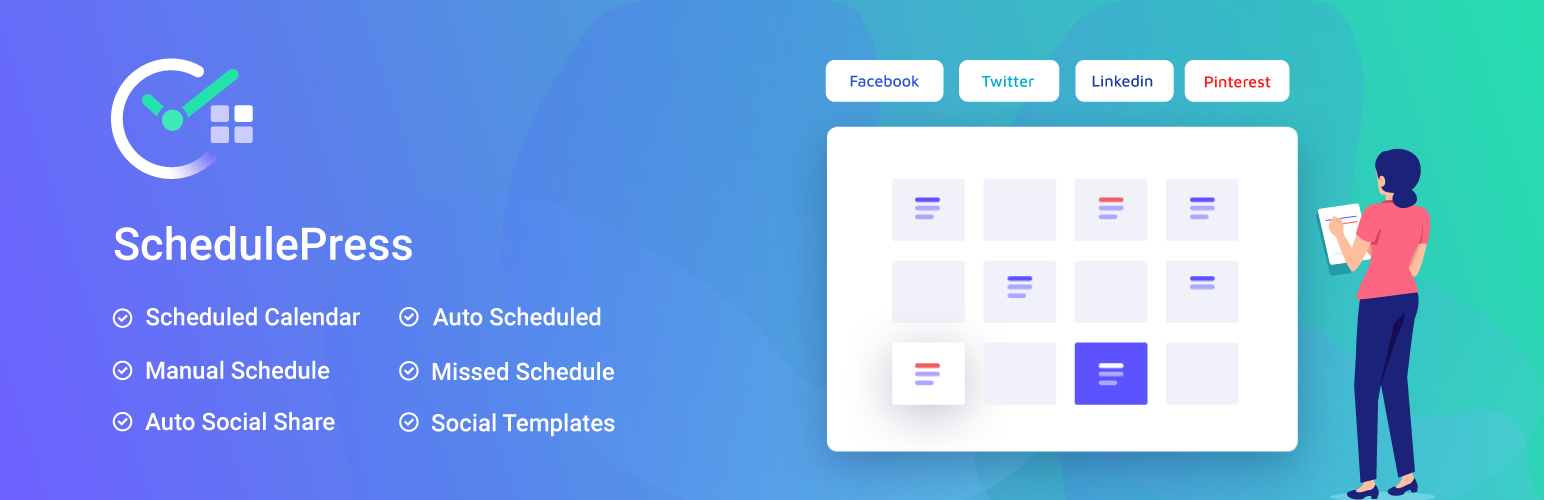
Обеспечьте круглосуточную систему поддержки для связи с клиентами
Если вы хотите вести какой-либо бизнес, связанный с продуктом или услугой, и для этого вы создаете веб-сайт, вам необходимо оказывать круглосуточную поддержку своим онлайн-клиентам. Это поможет вам завоевать доверие ваших клиентов, повысить доверие к вашему бизнесу и может собирать отзывы ваших клиентов на начальном этапе, оказывая им полную поддержку.
Управляйте своей онлайн-поддержкой
Вы можете использовать Help Scout для поддержки своих онлайн-заявок в службу поддержки, а для мгновенной онлайн-поддержки документации, чтобы уменьшить количество случайных заявок в службу поддержки, используйте лучший чат- бот BetterDocs Instant Answer .
Настройте свою базу знаний WordPress или страницы документации
Поскольку вы сортируете свой контрольный список перед запуском веб-сайта, вы должны заранее получить подтверждение о создании полнофункциональной базы знаний WordPress или страниц документации. Если вы создадите его, вы сможете легко получить резервный репозиторий для всех ваших важных пошаговых инструкций, чтобы подробно информировать вашего клиента о функциях, обновлениях и услугах вашего продукта.
В конце концов, онлайн-поддержка базы знаний поможет вам масштабировать ваши будущие случайные запросы в службу поддержки, которые вы можете получить после запуска вашего веб-сайта, теперь можно легко обработать с помощью лучшего плагина базы знаний WordPress BetterDocs .
Вы можете создавать и управлять неограниченной документацией, а также несколькими сайтами баз знаний для различных продуктов или услуг с помощью этого комплексного онлайн-инструмента документации. Получите расширенное оглавление, прикрепленное оглавление, чат-бот с мгновенным ответом , поддержку Analytics для измерения производительности вашего сайта и многое другое.

Используйте инструменты встраивания WordPress, чтобы легко встраивать мультимедийный контент
Получение полных решений для встраивания может легко помочь вам встроить интерактивный контент любого типа на ваш веб-сайт WordPress без написания кода. Вам просто нужно скопировать и вставить предпочитаемую исходную ссылку на свой сайт WordPress и внести изменения. Установите и активируйте EmbedPress , мощные решения для встраивания для WordPress с более чем 1,7 миллионами довольных клиентов , встраивайте более 100+ источников контента . Звучит потрясающе, верно?
Интегрируйте Google Analytics с вашим сайтом WordPress
Чтобы проверить, как ваш веб-сайт будет работать после запуска, вы должны убедиться, что ваш контрольный список запуска веб-сайта поддерживает интеграцию с Google Analytics. Что вы можете легко измерить активность ваших клиентов и построить свой маркетинговый план в соответствии с этим. Вы легко можете быть на шаг впереди своих конкурентов.
Получить плагин Google Kits для WordPress
Это решение Google Kits для WordPress представляет собой комбинированное комплексное решение, которое поможет вам заранее отслеживать и анализировать участие ваших клиентов и поможет вам улучшить производительность вашего сайта в поисковых консолях для увеличения продаж. Вы можете скачать плагин по этой ссылке.
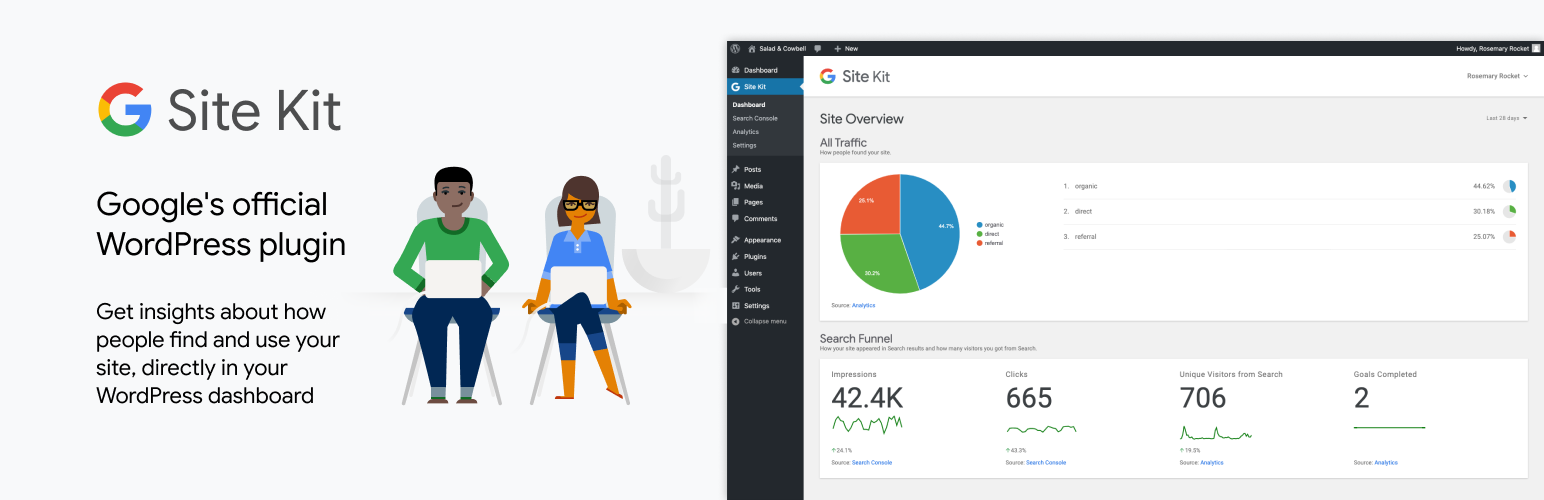
Шаг 7: Расширьте список подписчиков электронной почты и подписчиков в социальных сетях
Маркетинг по электронной почте , размещение в социальных сетях и сбор социальных доказательств необходимы для запуска любого типа бизнес-сайта на платформах контент-маркетинга. Вы должны ладить с лучшим поставщиком услуг электронной почты и разумно интегрировать свои сайты социальных сетей на свой веб-сайт, чтобы получить широкую известность после запуска. Это те места, где ваши клиенты будут бить вас, и помогут вам получить длинный список ваших клиентов на начальном этапе. Ознакомьтесь подробно:
⭐ Создайте интерактивные контактные формы, чтобы получить больше подписчиков электронной почты
Вы должны вставить интерактивные контактные формы на свой веб-сайт, чтобы создать правильный прямой канал связи между клиентами и покупателями. Когда клиенты хотят поделиться чем-либо о ваших продуктах, услугах или контенте, они могут легко использовать контактную форму, чтобы стать вашим подписчиком электронной почты. Вы можете легко общаться и собирать данные от ваших клиентов или активных читателей. Вы можете использовать Contact Form 7 , Fluent Forms , MailChimp Forms или другие, чтобы повысить посещаемость вашего веб-сайта и коэффициент конверсии.
⭐ Выберите поставщика услуг электронного маркетинга
Когда вы настраиваете свои маркетинговые стратегии для начинающих , электронный маркетинг является обязательной частью, которую вы должны сделать, чтобы добиться успеха и в 2022 году. Вы можете использовать MailChimp в качестве поставщика услуг электронного маркетинга и интегрировать плагин формы подписки электронной почты MailChimp в свой Сайт WordPress для улучшения ваших списков подписчиков.
С помощью этого полного поставщика услуг электронного маркетинга MailChimp вы можете заранее создавать и планировать интерактивные шаблоны электронной почты, запускать кампании A/B-тестирования и многое другое. Не нужно получать дополнительную поддержку для создания шаблона электронной почты или чего-либо еще, с одним полным поставщиком услуг почтового маркетинга вы можете сделать все остальное.
⭐ Добавьте ссылки на свои аккаунты в социальных сетях
Вставьте ссылки на свою учетную запись в социальных сетях на свой сайт WordPress. Вы можете добавлять ссылки в нижний колонтитул вашего WordPress, встраивать каналы социальных сетей на предпочитаемые вами страницы, посты и т. д., а также интегрировать их на свой веб-сайт. Это поможет вам получить достаточное количество подписчиков в социальных сетях в начале запуска вашего сайта. Потому что посетители вашего сайта обязательно посетят ваши профили в социальных сетях, как только попадут на ваш сайт. Таким образом, в одном месте вы можете выполнять несколько задач одновременно. Вам просто нужно получить эти идеи и внести их в контрольный список запуска вашего веб-сайта.
⭐ Выберите полный плагин для социальных сетей, чтобы повысить доверие
Как мы уже подробно упоминали все основные формы маркетинговой тактики выше, но что выделит вас среди других или опередит ваших конкурентов? Получите полный плагин для социальных доказательств на своем сайте WordPress, который поможет вам отображать покупки ваших клиентов в режиме реального времени, загружать статистику, обзоры, комментарии и многое другое с помощью всплывающих окон социальных доказательств.
Для этого вам нужно установить и активировать лучший маркетинговый плагин для WordPress , который наверняка поднимет ваши списки запуска перед веб-сайтом больше, чем другие, и, несомненно, получит NotificationX и мгновенно повысит доверие к вашему веб-сайту после запуска вашего веб-сайта.
Шаг 8: Несколько простых шагов для ускорения вашего сайта WordPress
Подготовьте свой контрольный список перед запуском веб-сайта со всеми основными и дополнительными элементами, теперь вы должны убедиться, что ваш веб-сайт будет работать хорошо после запуска. По этой причине вам нужно выполнить несколько простых шагов, чтобы ускорить работу вашего сайта WordPress. Следуйте простым шагам ниже:
Регулярно проверяйте и исправьте неработающие ссылки
Вы должны регулярно проверять и исправлять неработающие ссылки до и после запуска. Это обязательная задача, которую необходимо выполнить, чтобы обеспечить бесперебойную работу пользователей на вашем веб-сайте, чтобы создать неразрывные отношения в начале, чтобы получить реальных клиентов и выдержать скорость вашего сайта.
Чтобы успешно вести свой онлайн-бизнес в долгосрочной перспективе, вы должны убедиться, что на вашем веб-сайте нет неработающих ссылок, и если это так, вы можете сразу же получить подтверждение и исправить проблемы. Кроме того, у клиентов сложится впечатление, что ваш сайт WordPress ненадежен. Это также плохо повлияет на SEO-рейтинг вашего сайта.
Активируйте мощное решение для проверки неработающих ссылок
Вот почему вы можете использовать любой плагин BetterLinks для проверки неработающих ссылок, чтобы получать уведомления до того, как у вас появится проблемная ссылка, и решить ее сразу.
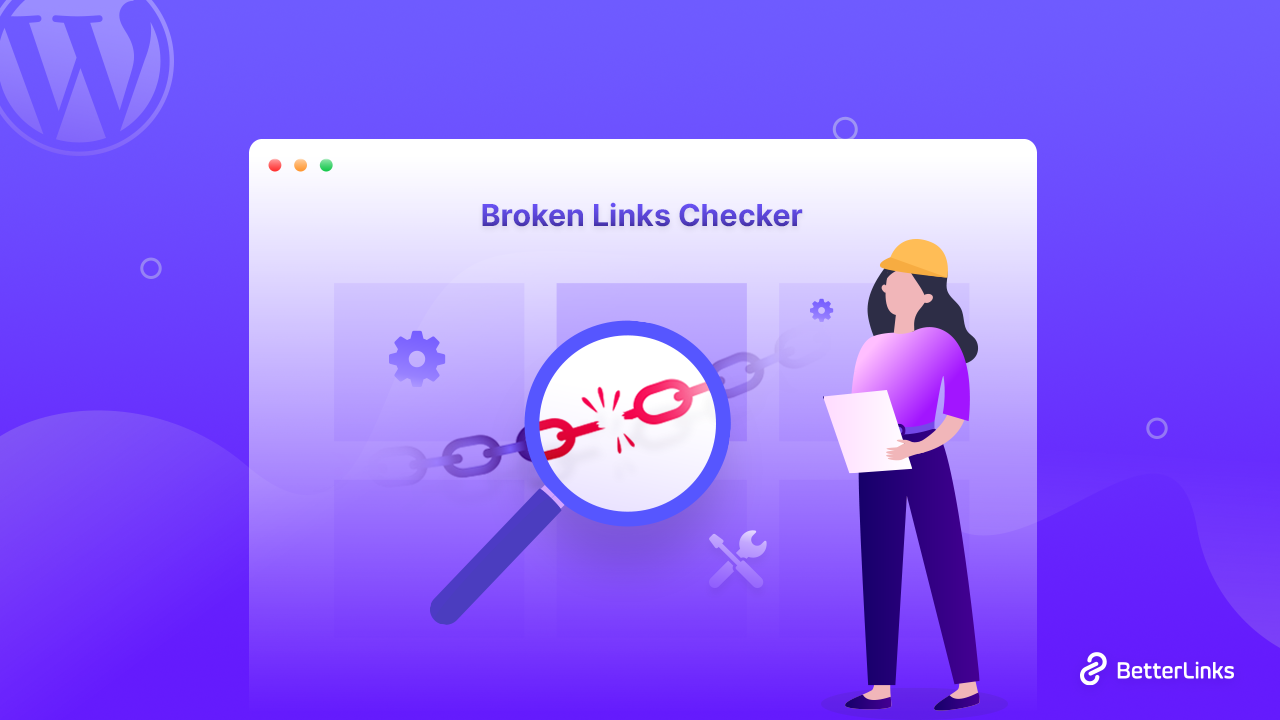
Настройте службу мониторинга времени безотказной работы в WordPress
Если вы настроите службу мониторинга времени безотказной работы на веб-сайте WordPress, вы можете легко получать уведомления, если что-то пойдет не так на вашем веб-сайте. Лучшие поставщики услуг хостинга WordPress обеспечивают эту возможность, чтобы немедленно сообщить вам и решить эту проблему, чтобы повысить производительность вашего сайта в поисковых системах.
Это также необходимо для обеспечения беспрепятственного взаимодействия с посетителями вашего веб-сайта. В противном случае вы можете использовать самую эффективную службу мониторинга времени безотказной работы, такую как Uptime Robot , на случай, если ваш хостинг-сервер не работает в течение некоторого времени.
Постоянно проверяйте и устраняйте ошибки сайта WordPress
Существует так много ошибок, с которыми вы можете столкнуться при создании веб-сайта WordPress, таких как ошибка блокировки WordPress , ошибка загрузки изображения HTTP , ошибка 502 bad gateway и многое другое. Вы должны знать об этом и регулярно обновлять свои плагины . Это следует проверять и исправлять в непрерывном процессе до и после запуска вашего веб-сайта. Это важная задача, которую вы должны включить и обеспечить в контрольном списке запуска вашего веб-сайта.
Read More: Get A Complete Site Maintenance Guide
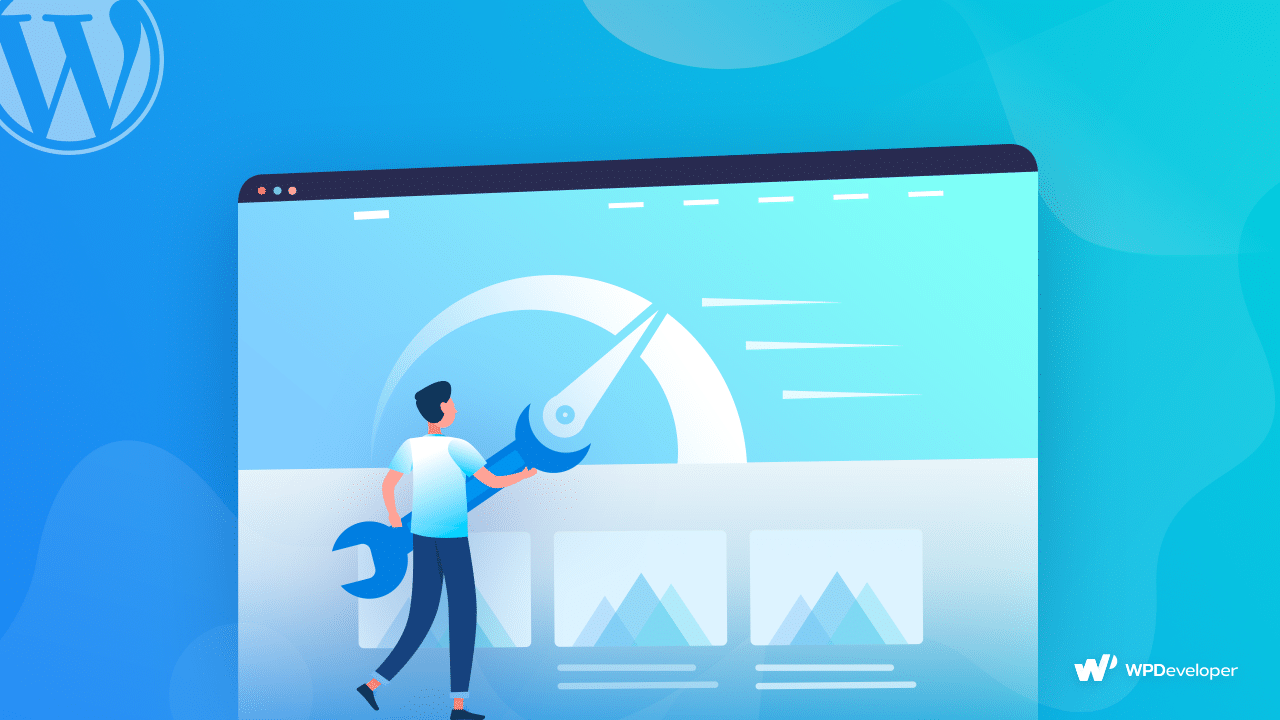
As this blog is almost at its end. This blog helps those effectively who want to start creating their WordPress site for the first time. If you follow these pre-WordPress website launch checklists with 30+ must-have things, you will definitely get succeeded in 2022 by providing your website visitors a great experience to boost engagement, conversions, and sales immediately.
If you find this blog helpful, let us know your thoughts below. To get all other exciting blogs, news, go to our blog page and join our friendly Facebook Community to get connected with WordPress experts.